Los usuarios que ejecutan Windows 8 en una computadora de escritorio o portátil siempre prefieren usar la versión de escritorio de Internet Explorer en lugar de la interfaz de usuario moderna (también conocida como estilo Metro). A pesar de que el Modern UI IE proporciona más área de pantalla y funciona muy bien en netbooks y dispositivos de pantalla táctil, no es perfecto para pantallas grandes.
Como habrá notado, con la configuración predeterminada, Windows 8 abre todos los enlaces web en el Internet Explorer de UI moderno. Por ejemplo, cuando hace clic en un enlace en la aplicación de Twitter o en las páginas web ancladas en la pantalla de Inicio, Windows abre el enlace en Modern UI Internet Explorer. Si es usuario de una computadora de escritorio o una notebook, es posible que desee cambiar este comportamiento predeterminado.
Afortunadamente, hay una opción presente en la configuración de Internet Explorer para abrir siempre los enlaces en la versión de escritorio de Internet Explorer. Los usuarios pueden seguir las instrucciones mencionadas a continuación para forzar que Windows siempre abra enlaces en el escritorio de Internet Explorer.
Paso 1: cambie al escritorio, haga clic en el icono del navegador de Internet Explorer en la barra de tareas para abrir Internet Explorer. Si no puede ver el icono de Internet Explorer en la barra de tareas o en el escritorio, simplemente abra su unidad de Windows, haga clic en Archivos de programa, haga clic en la carpeta de Internet Explorer y luego haga doble clic en el archivo iexplore.exe para iniciar Internet Explorer.
Paso 2: Una vez que se inicia IE, haga clic en Herramientas (presione la tecla Alt para ver el menú), haga clic en Opciones de Internet .

Paso 3: cambie a la pestaña Programas, en la sección Cómo abrir Internet Explorer, seleccione Siempre en Internet Explorer en el escritorio para Elegir cómo abrir los enlaces. Haga clic en el botón Aplicar y cierre las Opciones de Internet. ¡Estás listo! De ahora en adelante, todos los enlaces se abrirán en la versión de escritorio de Internet Explorer.
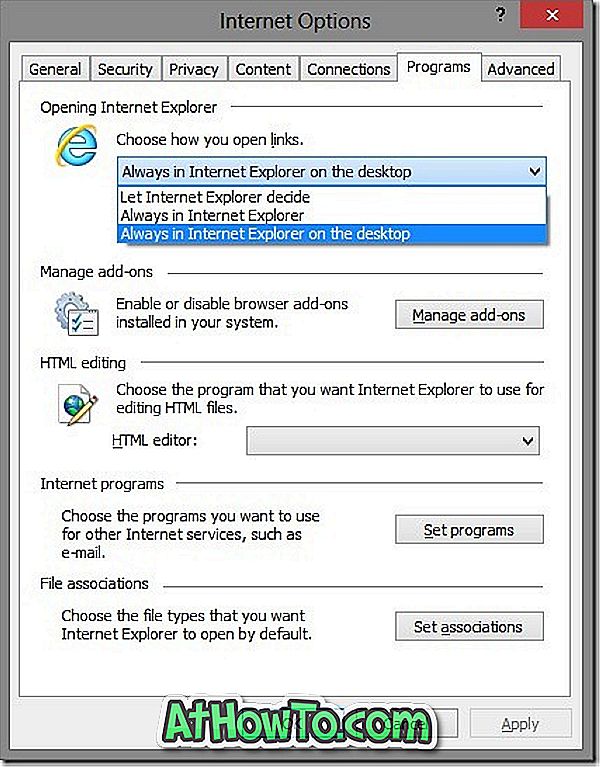
Es posible que también desee leer nuestra forma de anclar las páginas web en la pantalla de Inicio y corregir el mosaico moderno de UI Internet Explorer que falta en la pantalla de Inicio.














